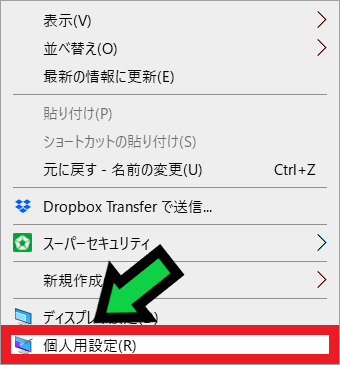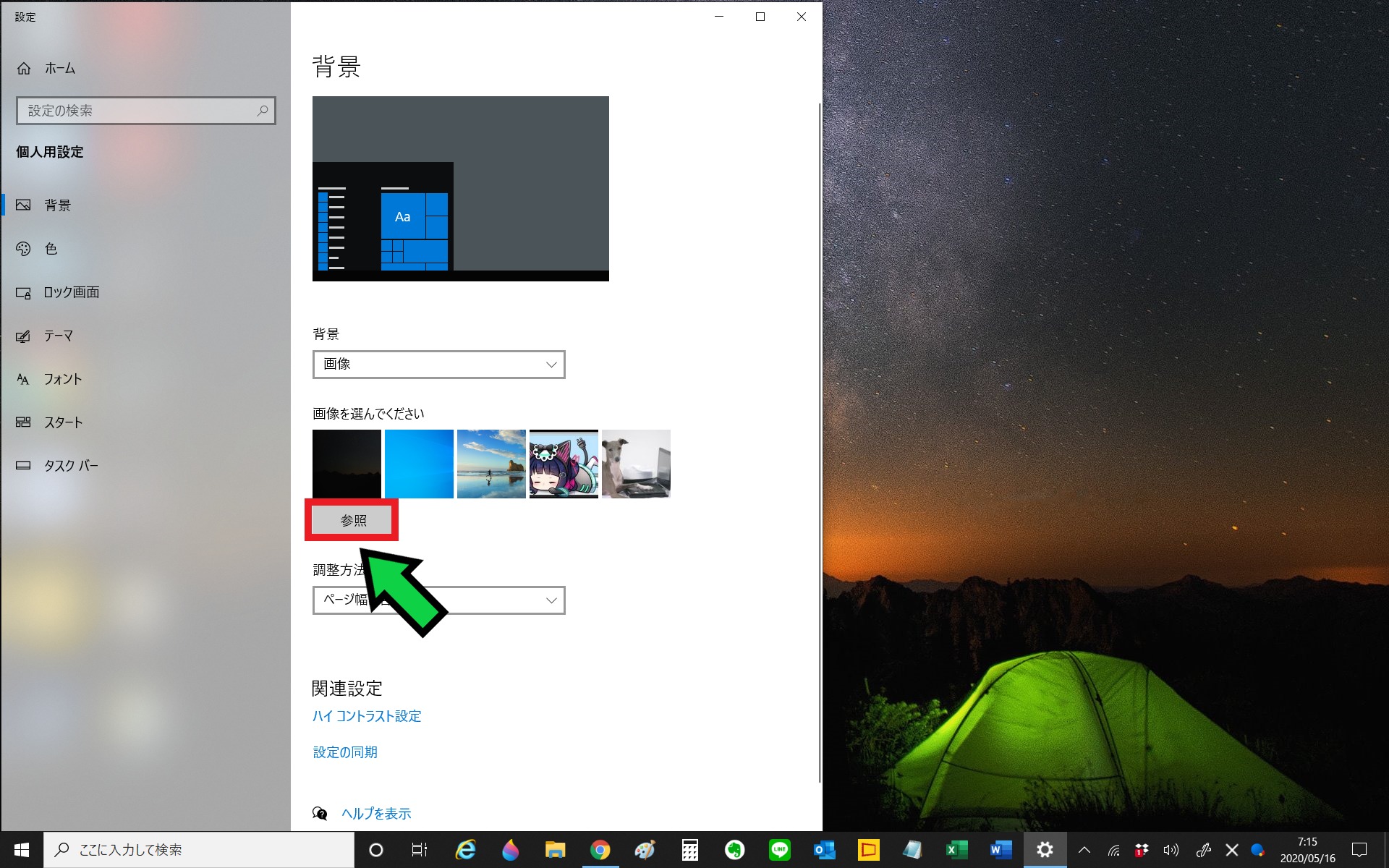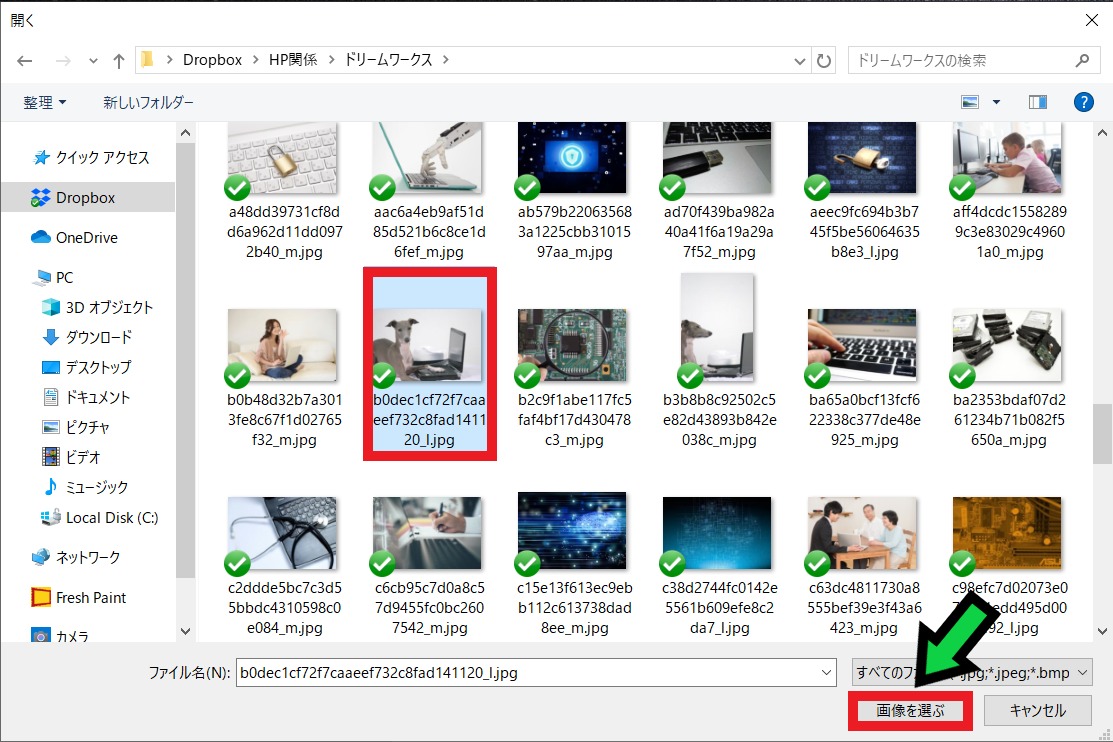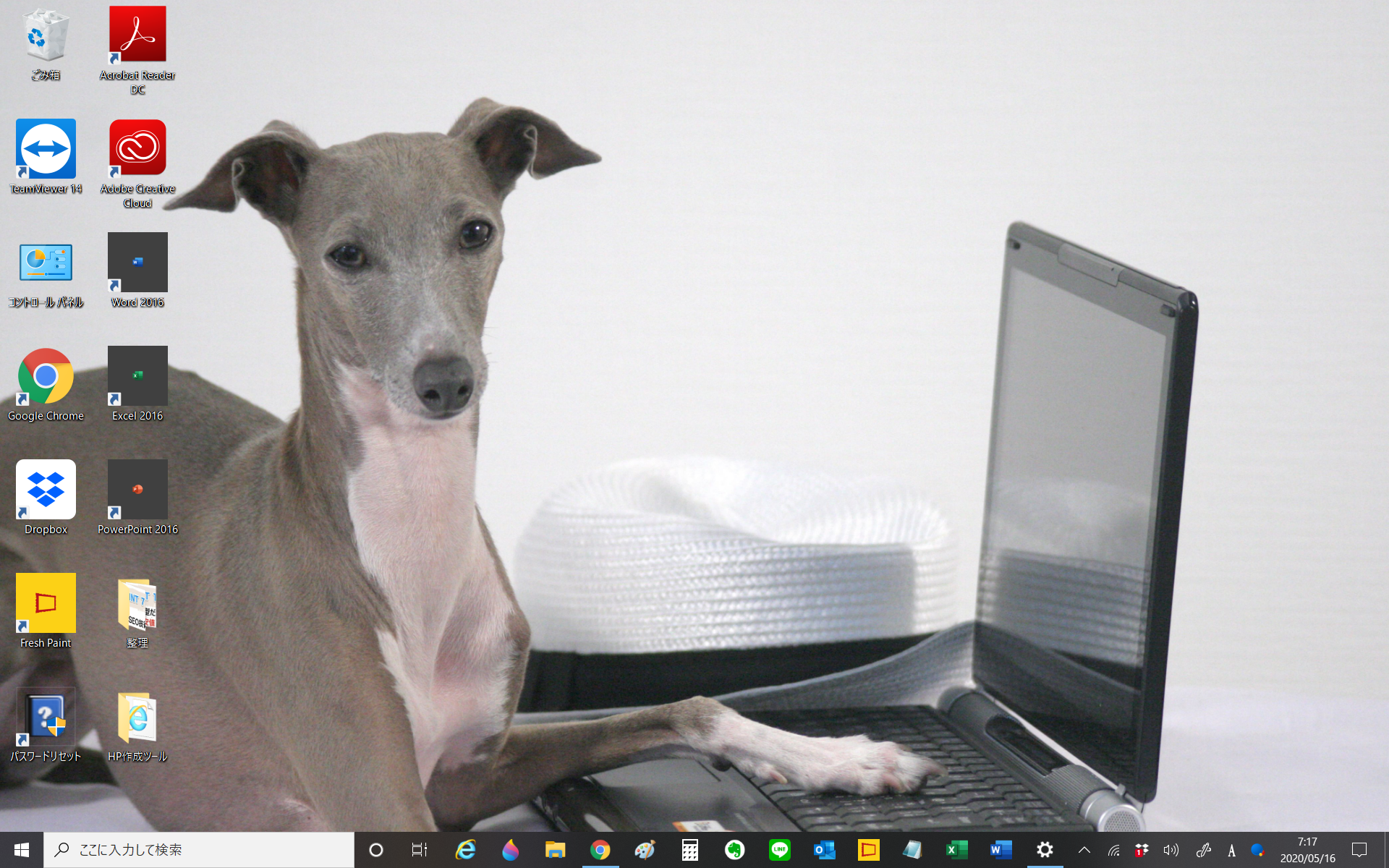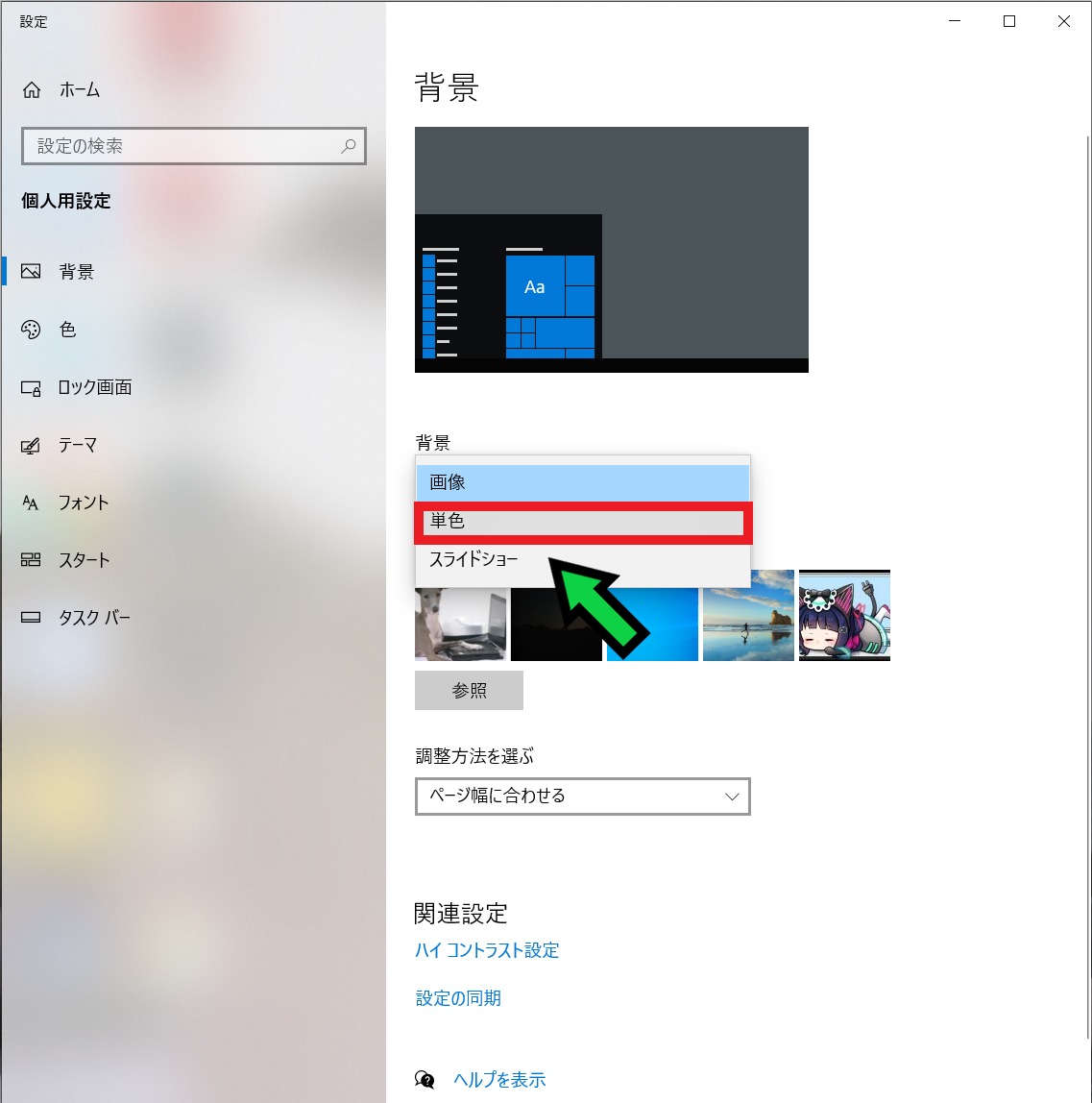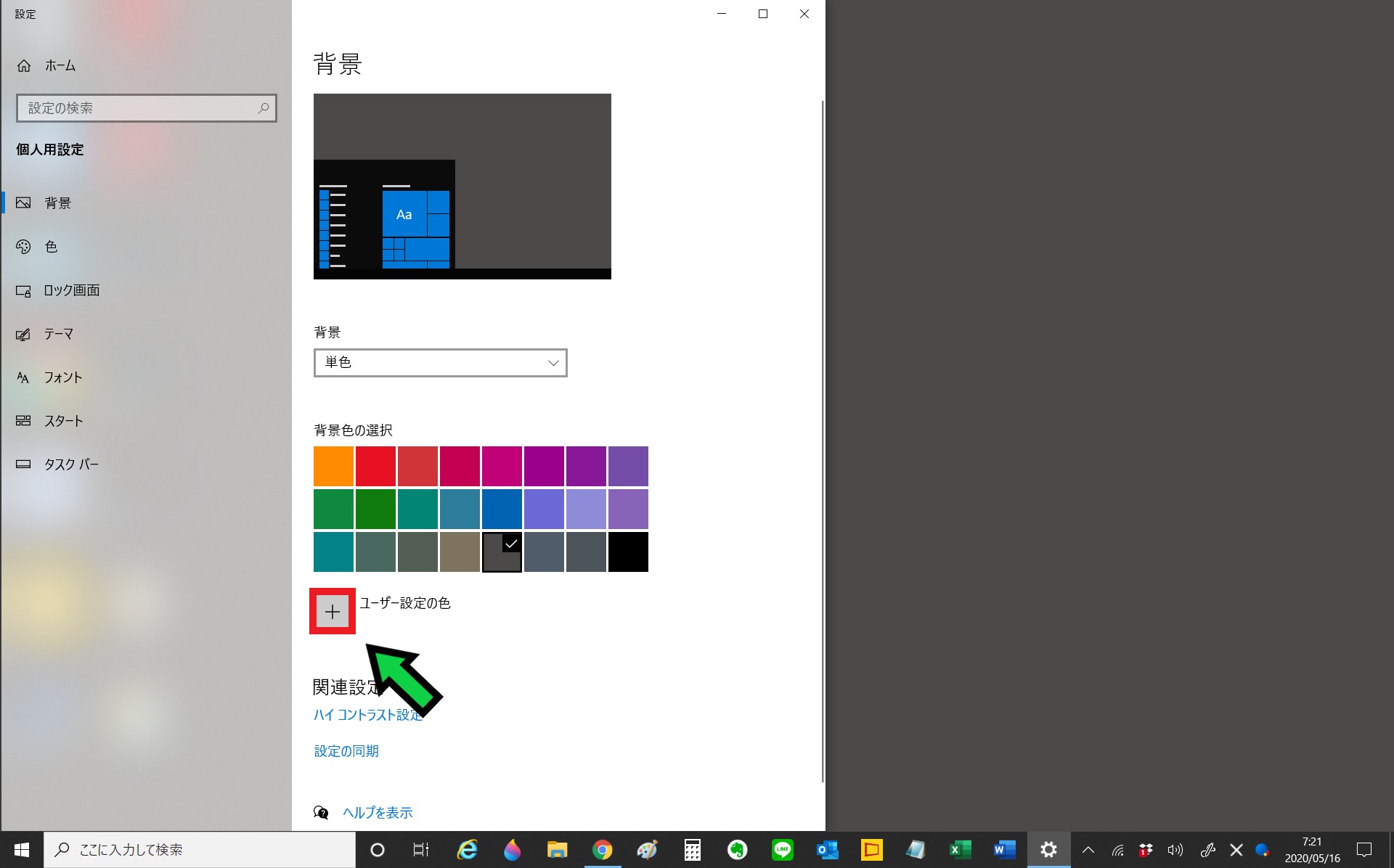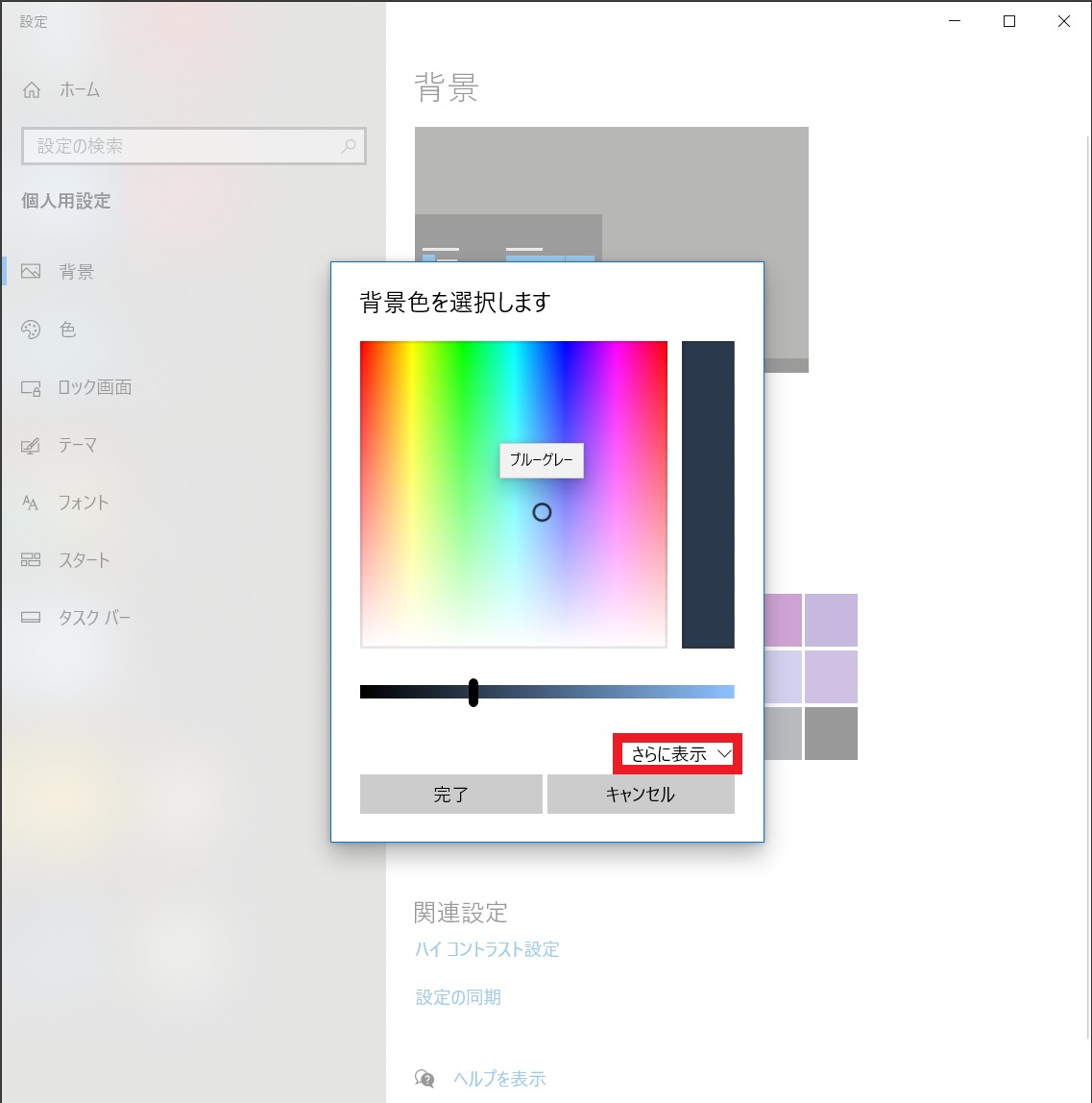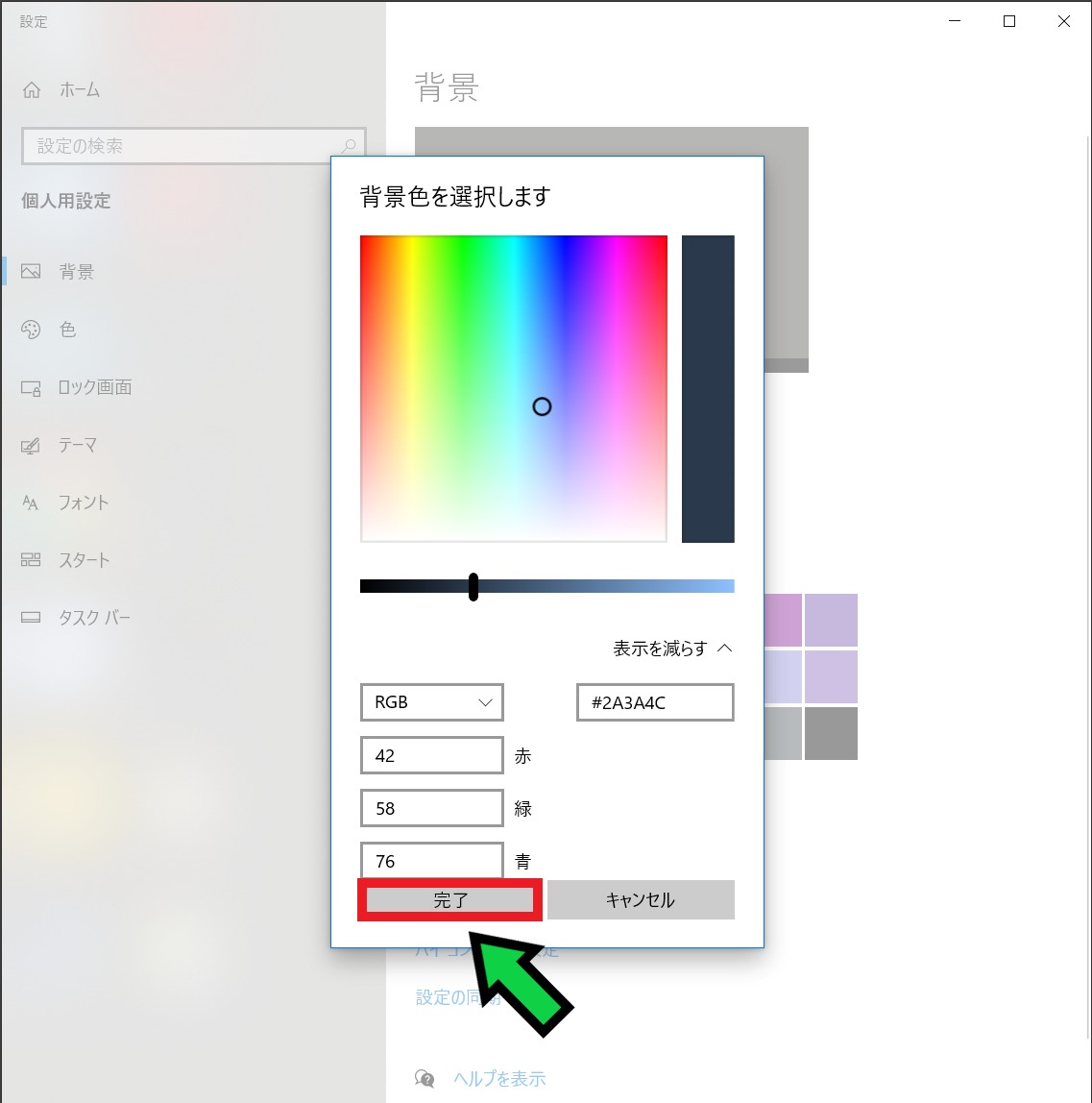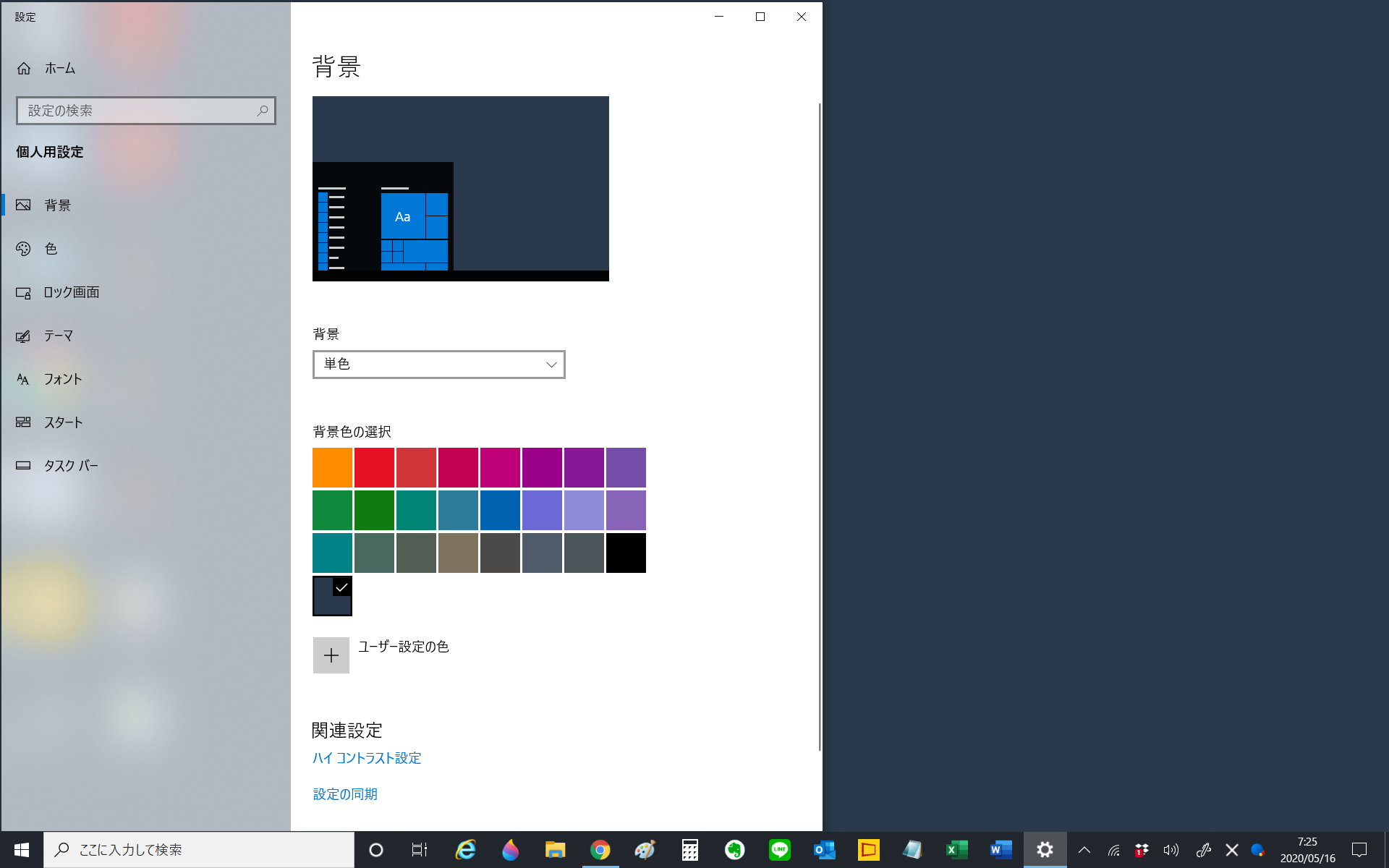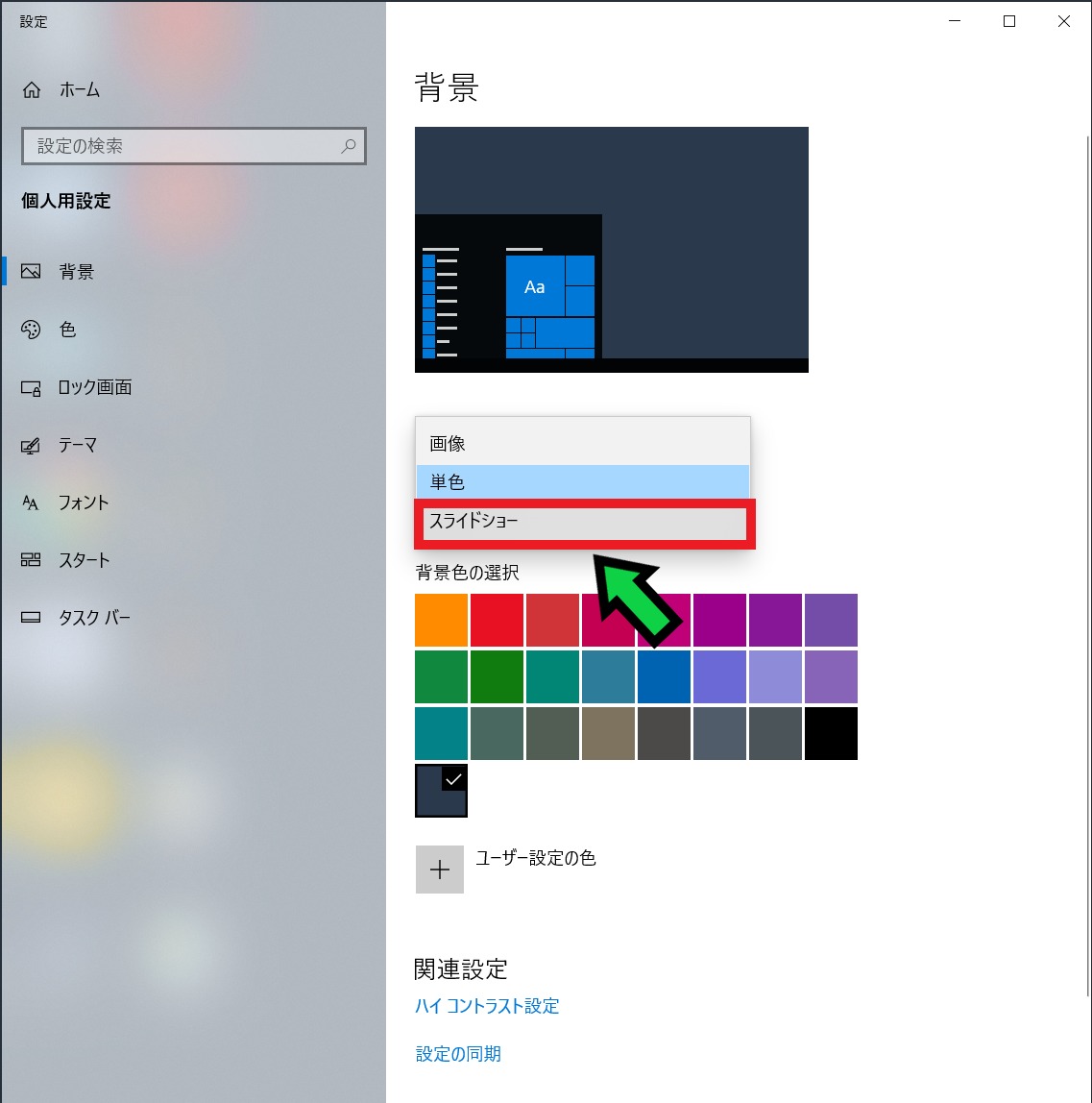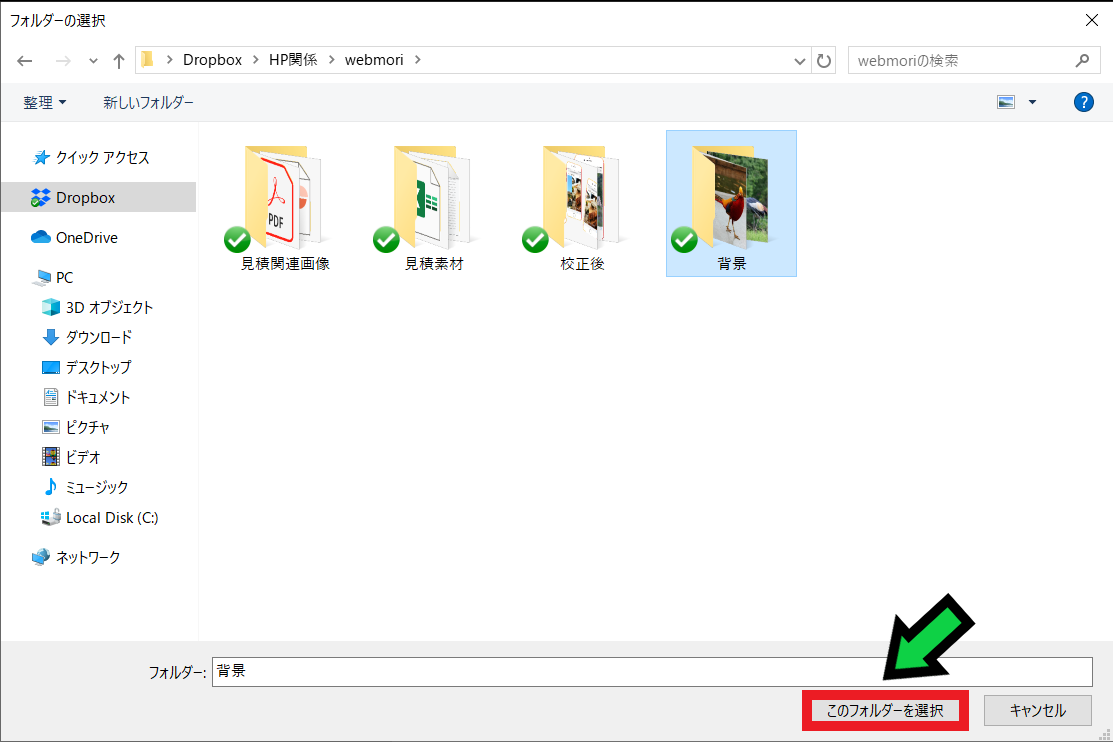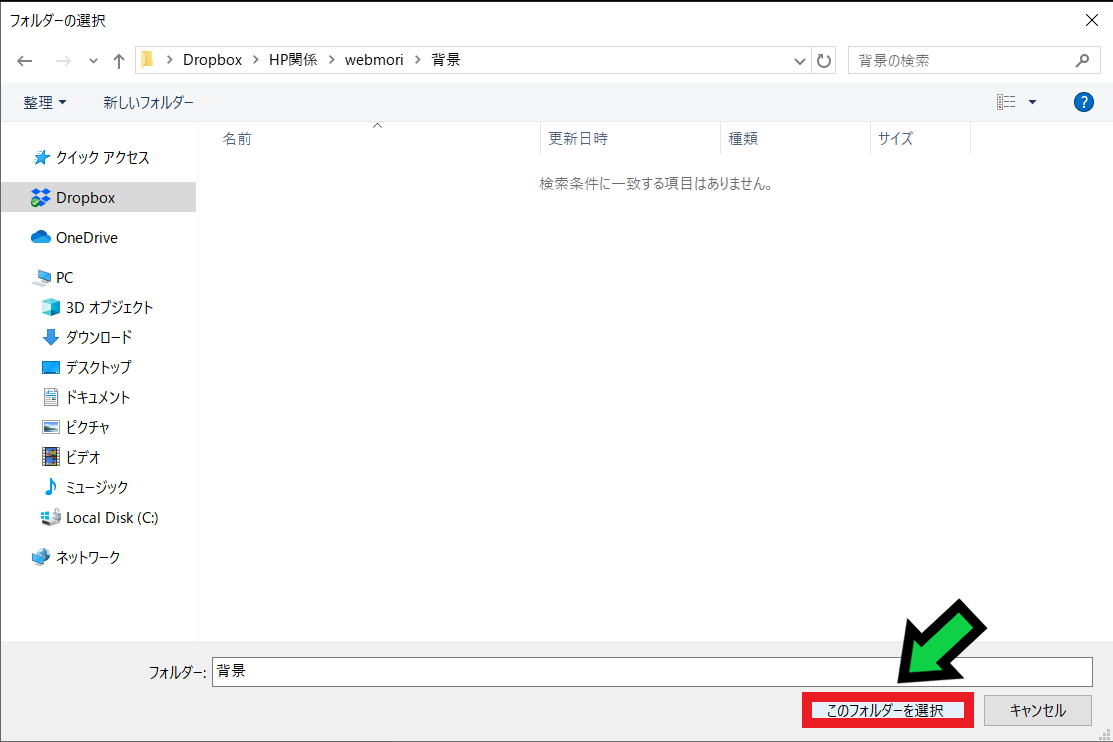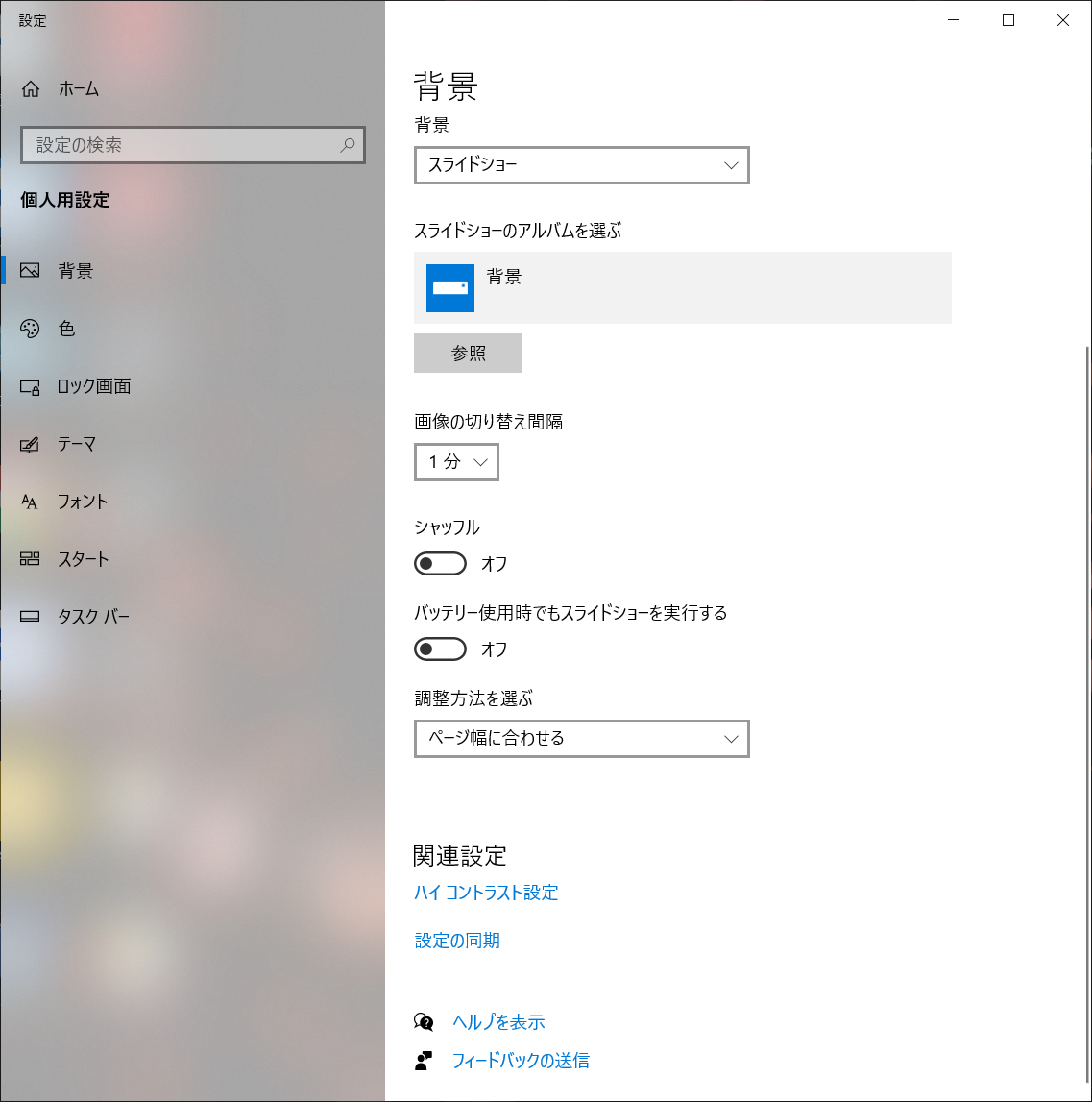作成日:2020/05/16
(更新日:2020/10/22)

こういった疑問に答えます。
本記事のテーマ
パソコンの背景を変える方法
記事の信頼性

200社ほどの企業のパソコンサポートを担当していました。
今ではパソコン修理会社を設立して、年間500台以上のトラブル対応を行っております。
この記事から得られる事
windows10の背景画面の設定方法について解説します。
この記事を読むことで、簡単に設定できます。
パソコンの背景を変える方法
【前提条件】
OSはwindows10の場合です。
好きな画像に変える方法
【手順】
①デスクトップの何もないところで「右クリック」→「個人用設定」を選択
②「参照」をクリック
※表示されていない場合は、背景の項目を「画像」に切り替えてください。
③背景に設定したい画像を選んで、「画像を選ぶ」をクリック
④これで好きな画像に背景が設定できます
単色背景に設定する方法
【手順】
①デスクトップの何もないところで「右クリック」→「個人用設定」を選択
②背景の項目を「単色」に変更する
③好きな色を選択するか、細かく設定したい場合は+ボタンをクリック
④出てきた画面で好きな色を選択するか、「さらに表示」をクリックして細かく設定する
⑤色が決まったら「完了」をクリック
⑥これで好きな単色背景に設定できます
スライドショーに設定する方法
【手順】
①事前に新規フォルダーを作成し、スライドショーに使用したい画像を入れておく
②デスクトップの何もないところで「右クリック」→「個人用設定」を選択
③背景の項目を「スライドショー」に変更する
④先ほど作成したフォルダを選び、「このフォルダーを選択」をクリック
⑤もう一度「このフォルダーを選択」をクリック
⑥以上で完了です。細かい設定もできます。